时间:2019-07-16 14:32:00 作者:liuchanghua 来源:系统之家 1. 扫描二维码随时看资讯 2. 请使用手机浏览器访问: https://m.xitongzhijia.net/xtjc/20190716/159583.html 手机查看 评论 反馈
ai如何利用透明度制作简单调色的圆形?最近有很多小伙伴表示想知道ai使用透明度如何制作出简单调色的圆形,今天小编在这就给大家带来ai利用透明度制作简单调色圆形的方法步骤。
方法/步骤
1、打开软件,新建文档,命名为调色,如图。
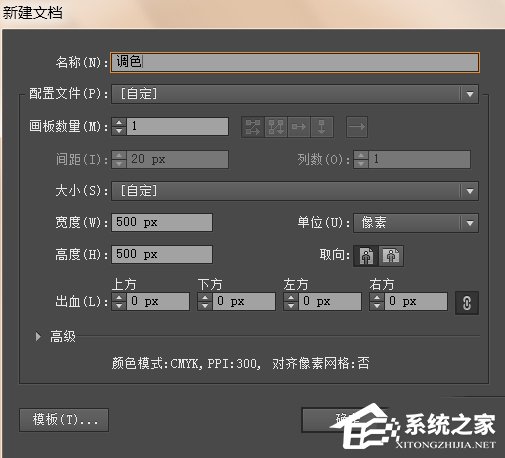
2、我们绘制一个圆形,填充为CMYK红色,如图。

3、再次绘制一个圆形,填充为CMYK黄色,如图。
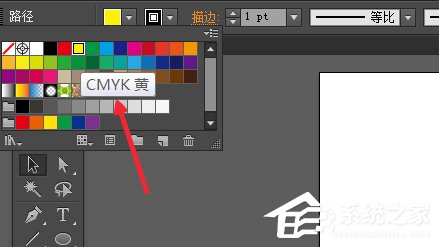
4、然后调整两个形状的不透明度为50%,如图。
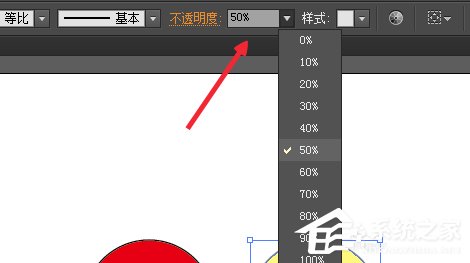
5、我们看到两个形状重叠之后呈现出了橙色,如图。
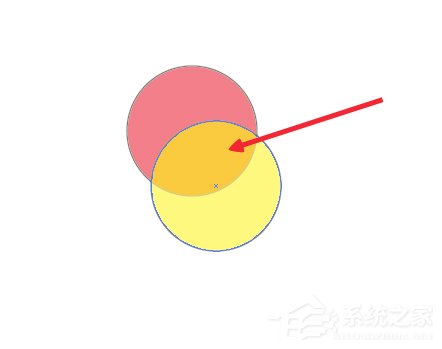
6、我们再次绘制两个圆形,分别填充为白色和黑色,设置50%,透明度,重叠之后呈现出灰色,如图。
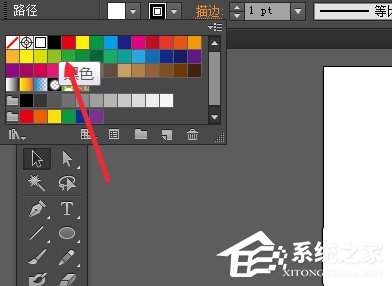
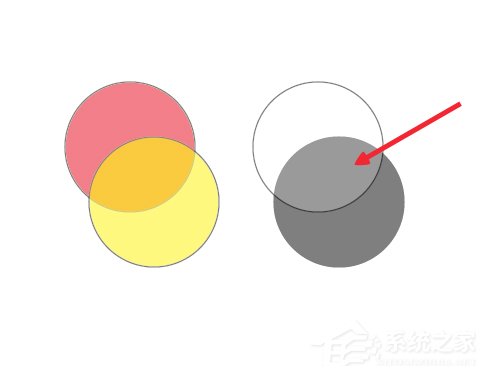
7、同样的道理,绘制不同的颜色,然后重叠,呈现出不同的颜色,如图。
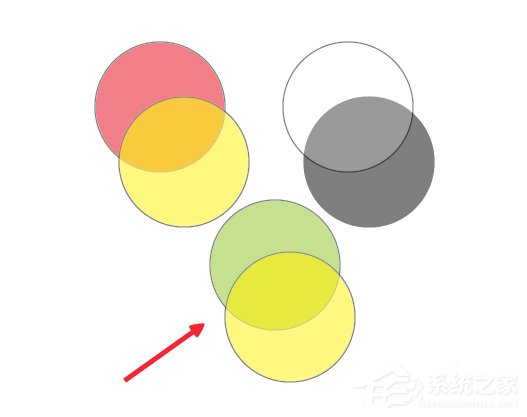
这就是ai利用透明度制作简单调色圆形的方法步骤啦,大家都学会了吗?还想了解更多的软件教程请关注系统之家。
发表评论
共0条
评论就这些咯,让大家也知道你的独特见解
立即评论以上留言仅代表用户个人观点,不代表系统之家立场